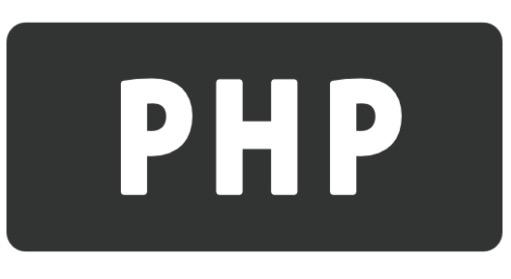 libreoffice basic宏"/>
libreoffice basic宏"/>
libreoffice basic宏
(一)宏是什么
宏就是函数。
宏可以按库容器、库、模块、宏四级组织
库容器就是一个文件夹。里面有多个库。
库也是文件夹。里面有多个模块。
模块是单个文件。里面有多个宏。
宏是模块中的单个函数。
(二)用什么语言写宏
LibreOffice API支持Basic、Java、C/C++、Javascript、Python语言。
我选择用basic语言写宏。
LibreOffice Basic语言是专门为LibreOffice开发的,并集成到Office软件包中。顾名思义,LibreOffice Basic是Basic系列的一种编程语言。使用过其他Basic语言的人 - 特别是Microsoft的Visual Basic或Visual Basic for Applications(VBA) - 都会很快习惯LibreOffice Basic。LibreOffice Basic的大部分基本结构都与Visual Basic兼容。
(三)在哪写宏
宏的位置有三个,这三个位置就是三个库容器:
1.我的宏
用户目录下
~/.config/libreoffice/4/user/basic
2.应用程序的宏
系统目录下
/usr/lib64/libreoffice/share/basic
3.文档中的宏
保存在文档中。文档实际上是个压缩包,可以用unzip解压。
菜单栏点击“工具-宏-编辑宏”,进入编辑器
点击编辑器工具栏的“模块”,进入管理器
在管理器里,就可以在上述三个位置新建文件。
新建的文件名后缀是.xba
(四)怎么写宏
参考教程
.html?DbPAR=BASIC
分四步:
1.了解libreoffice basic语言。参考之前的文章:libreoffice basic语言
2.了解标准库。就是不直接引用LibreOffice api的标准函数,例如处理数字、字符串、日期值的函数。参考之前的文章:libreoffice basic库函数
3.了解LibreOffice API。允许访问LibreOffice文档,并允许创建、保存、修改和打印这些文档。参考之前的文章:libreoffice api
4.对话框编辑器:创建个人对话框窗口,并提供添加控件元素和事件处理程序的范围。
(五)写宏步骤:
有两种写宏的方法:
1.一种是使用dispatcher
这种方法通常先做宏录制。宏录制就是记录用户的一系列操作。LibreOffice使用LibreOffice Basic语言保存录制的宏。之后再在此基础上编辑宏。
确保启用宏录制,方法是转到工具>选项>LibreOffice >高级,选择“可选功能”下的“启用宏录制”选项。默认情况下,此功能在LibreOffice中处于关闭状态。
1)转到 工具 >宏 > 录制宏 开始录制宏。将显示一个带有“停止录制”按钮的小对话框,指示LibreOffice正在录制宏。
2) 键入运行此宏时要输入的所需文本。例如,键入您的姓名。
3)点击 停止录制 在小对话框中。这将导致“宏”对话框打开。
4) 打开我的宏。
5) 在“我的宏”中找到名为“标准”的库。
6) 选择“标准”库,然后选择一个模块。或者,您可以单击“新建模块”创建一个新模块
7) 在对话框中左上角的宏名称文本框中,键入名称EnterMyName
8) 单击“保存”以保存宏并关闭“宏”对话框。
如果执行了上述所有步骤,则会在所选模块中创建一个名为 EnterMyName 的宏。
使用dispatcher,不需要了解不同服务和接口。dispatcher使用诸如“uno:Undo”的命令处理文档。为简单起见,请将调度视为点击菜单中的动作。
组件(文档)的功能分为模型、控制器和框架。
框架
它包含一个模型的控制器,并知道所有关于窗口的信息。框架没有任何窗口的功能,框架只知道窗口存在。就相当于文档与窗口的中介。
向框架发送调度,因为它控制事物并知道如何路由调度。
模型
由文档数据和更改数据的方法组成。
您可以使用模型直接更新数据。
控制器
了解当前视图和数据;它接收输入然后操作文档。
控制器知道选择了什么,并且能够选择什么。
组件几乎总是指打开的文档,但其他窗口也是组件。例如,IDE和帮助窗口。
DispatchHelper是负责调度命令的服务。
oDispHelper = createUnoService(“com.sun.star.frame.DispatchHelper”)
它的executeDispatch函数负责调度命令,executeDispatch方法的参数如下
XDispatchProvider 执行调度的调度提供程序。
URL String 要调度的命令,以字符串形式。
target Frame String 接收调度的框架。使用空字符串或“_self”指定 当前框架(任何其他值无效)。
long 指示如何查找目标框架的可选搜索标志。使用零或空白
PropertyValue() 可选参数。
示例
oProvider = ThisComponent.CurrentController.Frame
oDispHelper = createUnoService("com.sun.star.frame.DispatchHelper")
oDispHelper.executeDispatch(oProvider,".uno:Undo", "", , Array()) Dim args2(0) as new com.sun.star.beans.PropertyValue
args2(0).Name = "ToPoint"
args2(0).Value = "$B$3" ' position to B3
oProvider = ThisComponent.CurrentController.Frame
oDispHelper = createUnoService("com.sun.star.frame.DispatchHelper")
oDispHelper.executeDispatch(oProvider, ".uno:GoToCell", "", 0, args2())
查找调度命令
_3.x_Commands 包含一个命令列表。
使用UICommandDescription服务来枚举支持的模块。创建一个新的Calc文档并为每个模块创建一个工作表。模块支持的命令放置在工作表上。
Sub Print_All_Commands
oDoc = StarDesktop.loadComponentFromURL("private:factory/scalc", "_default", 0, Array())
oSheets = oDoc.getSheets()
oUICommandDescription = CreateUnoService("com.sun.star.frame.UICommandDescription")
oModuleIdentifier = CreateUnoService("com.sun.star.frame.ModuleManager")
aModules = oModuleIdentifier.getElementNames()
For n = 0 To UBound(aModules)oModuleUICommandDescription = oUICommandDescription.getByName(aModules(n))aCommands = oModuleUICommandDescription.getElementNames()If n <= UBound(oSheets.getElementNames()) ThenoSheets.getByIndex(n).setName(aModules(n))ElseoSheets.insertNewByName(aModules(n),n)End IfoSheets.getCellByPosition(0, 0, n).getText().setString("Command") oSheets.getCellByPosition(1, 0, n).getText().setString("Label")oSheets.getCellByPosition(2, 0, n).getText().setString("Name")oSheets.getCellByPosition(3, 0, n).getText().setString("Popup")oSheets.getCellByPosition(4, 0, n).getText().setString("Property")For i = 0 To UBound(aCommands)aCommand = oModuleUICommandDescription.getByName(aCommands(i))For k = 0 To UBound(aCommand)If aCommand(k).Name = "Label" ThensLabel = aCommand(k).ValueElseIf aCommand(k).Name = "Name" ThensName = aCommand(k).ValueElseIf aCommand(k).Name = "Popup" ThenbPopup = aCommand(k).ValueElseIf aCommand(k).Name = "Property" ThennProperty = aCommand(k).ValueEnd IfNextoSheets.getCellByPosition(0, i+1, n).getText().setString(aCommands(i))oSheets.getCellByPosition(1, i+1, n).getText().setString(sLabel)oSheets.getCellByPosition(2, i+1, n).getText().setString(sName)If bPopup ThenoSheets.getCellByPosition(3, i+1, n).getText().setString("True")ElseoSheets.getCellByPosition(3, i+1, n).getText().setString("False")End IfoSheets.getCellByPosition(4, i+1, n).getText().setString(CStr(nProperty))NextoColumns = oSheets.getByIndex(n).getColumns()For j = 0 To 4oColumns.getByIndex(j).setPropertyValue("OptimalWidth", True)Next
Next
End Sub
XDispatchInformationProvider从当前控制器返回调度命令的列表
Sub printcommands
oDoc = StarDesktop.loadComponentFromURL("private:factory/scalc", "_default", 0, Array())
oSheet = oDoc.getSheets().getByIndex(0)
oSheet.getCellByPosition(0, 0).getText().setString("Group")
oSheet.getCellByPosition(1, 0).getText().setString("Command")
oController = ThisComponent.getCurrentController()
If IsNull(oController) Or NOT HasUnoInterfaces( oController, "com.sun.star.frame.XDispatchInformationProvider") ThenExit Sub
End If
k=0
iSupportedCmdGroups = oController.getSupportedCommandGroups()
For i = 0 To UBound(iSupportedCmdGroups) aDispatchInfo = oController.getConfigurableDispatchInformation(iSupportedCmdGroups(i))For j = 0 To UBound(aDispatchInfo) aDispatchInformation = aDispatchInfo(j)k = k + 1oSheet.getCellByPosition(0, k).getText().setString(iSupportedCmdGroups(i)) oSheet.getCellByPosition(1, k).getText().setString(aDispatchInformation.Command)Next
Next
End Sub
Dispatch命令名称区分大小写。
使用调度程序编写宏
某些组件不支持宏记录器,例如,Draw。
宏记录器有很多局限性,例如,宏记录器通常不会跟踪对话框打开。我是在使用宏记录器创建宏来导入文本时发现这个限制的
Sub CreateOutlineInImpress
oProvider = ThisComponent.CurrentController.Frame
oDispHelper = createUnoService("com.sun.star.frame.DispatchHelper")
oDispHelper.executeDispatch(oProvider,".uno:SendOutlineToStarImpress","", , Array())
End Sub
将整个Writer文档复制到剪贴板。
宏记录器很快提供了一个解决方案。不幸的是,从添加到文档中的按钮调用宏时失败,但它从IDE和AOO调用时成功。解决方案是在执行之前将焦点设置在文档上
Sub CopyToClipboard_Dispatch
document = ThisComponent.CurrentController.Frame
document.ContainerWindow.setFocus
dispatcher = createUnoService("com.sun.star.frame.DispatchHelper")
dispatcher.executeDispatch(document, ".uno:SelectAll", "", 0, Array())
dispatcher.executeDispatch(document, ".uno:Copy", "", 0, Array())
End Sub
如果改成用直接服务,那么如下所示
Sub CopyToClipboard_API
ThisComponent.CurrentController.Select(ThisComponent.Text)
o = ThisComponent.CurrentController.getTransferable()
sClipName = "com.sun.star.datatransfer.clipboard.SystemClipboard"
oClip = createUnoService(sClipName)
oContents = oClip.setContents(o, null)
End Sub
调度功能强大,并且不需要太多关于内部工作原理的知识。
但除了只能在调度中使用的功能,如撤销命令,最好是直接使用内部对象。
2.另一种就是直接使用uno服务写宏,这种方法不用dispatcher。
下面是基本步骤:
StarDesktop
样式
文本文档
(六)运行宏
工具 - 宏 - 运行宏
更多推荐
libreoffice basic宏












发布评论